如何使用錄音機切斷不需要的音頻片段?
Ondesoft Audio Recorder 包括編輯功能,本指南展示瞭如何使用它在 Mac 上切斷不需要的音頻片段。
1. 安裝並啟動 Ondesoft Audio Recorder
按照說明在 Mac 上安裝 Ondesoft Audio Recorder 並在安裝後啟動它。
編輯界面顯示如下:
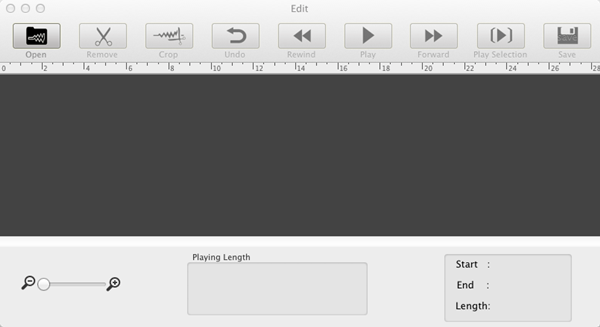
2. 導入錄音或音頻文件
點擊“打開”按鈕,導入需要編輯的錄音或音頻文件。 然後您可以使用內置播放器播放音頻。
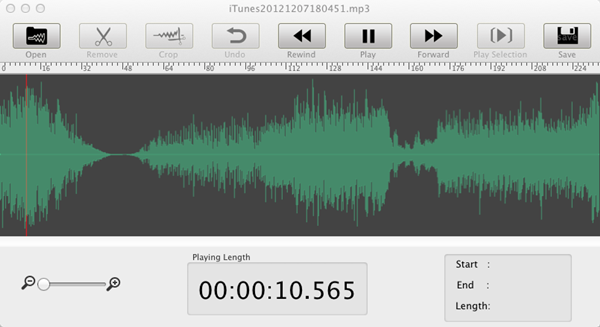
3. 剪掉不需要的音頻片段
標記要 剪切的音頻片段的 開始時間和結束時間。 對於當前版本,一次只能選擇一個剪輯。 您只能播放定義的音頻片段來檢查您是否正確標記。 如果沒有,您可以重置音頻剪輯。 如果是,請按“刪除”進行修剪。
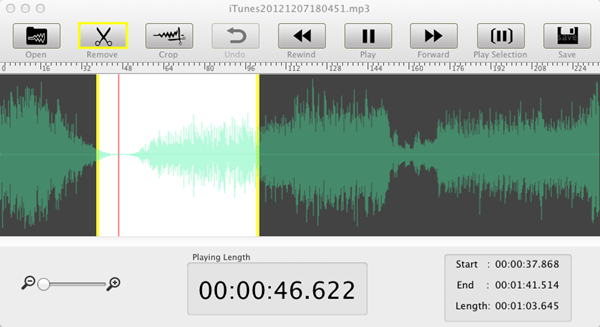
只需三個簡單的步驟,您就可以獲得個性化的音頻文件。 立即下載並試用我們的錄音機,在您的 Mac 世界中享受更多樂趣。
側邊欄
熱點提示
有用的提示
更多>>- 如何在 Mac 上從 Spotify 錄製音樂?
- 如何在 Mac 上將 MOG 音樂錄製為 MP3?
- 如何在 Mac 上從 Chrome 錄製音頻?
- 如何在 Mac 上將 QuickTime 電影錄製到 MP3?
- 如何在 Mac 上從 Safari 錄製音頻?
- 如何在 Mac 上從 mog 錄製音樂?
- 如何在 mac 上錄製 voip 通話?
- 如何在 Mac 上錄製 Deezer 音樂?
- 如何在 Mac 上錄製來自 BBC 的聲音?
- 如何在 Mac 上從 Facebook 視頻錄製音樂?
- 如何在 Mac 上錄製網絡電台的歌曲?
- 如何在 Mac 上將 YouTube 音樂視頻錄製為 MP3?
- 如何將 YouTube 轉換為 mp3?
- 流媒體錄音機
- 從 YouTube 製作鈴聲



